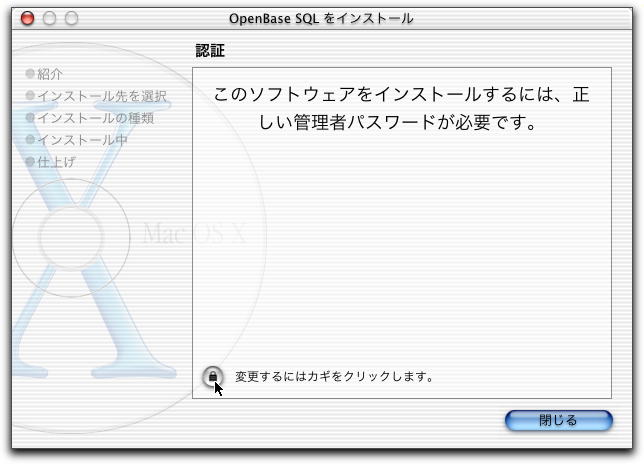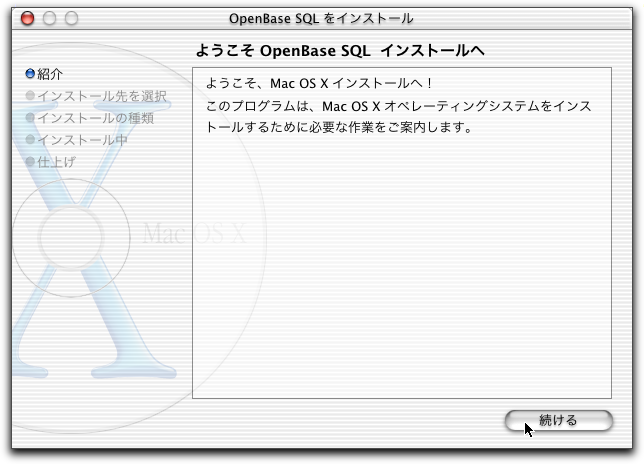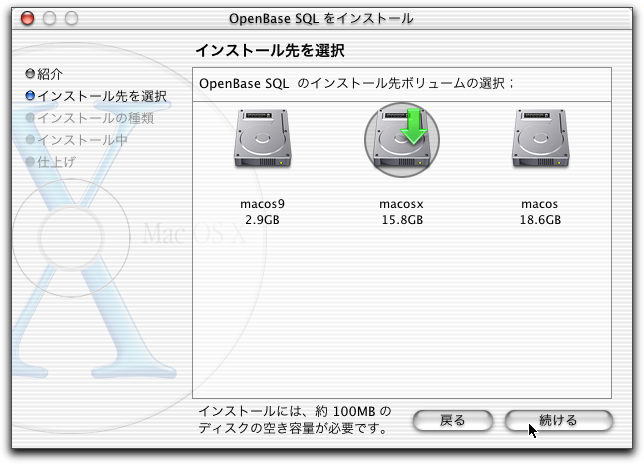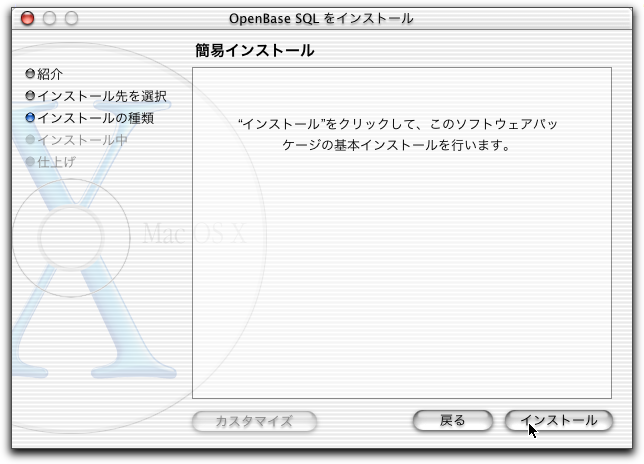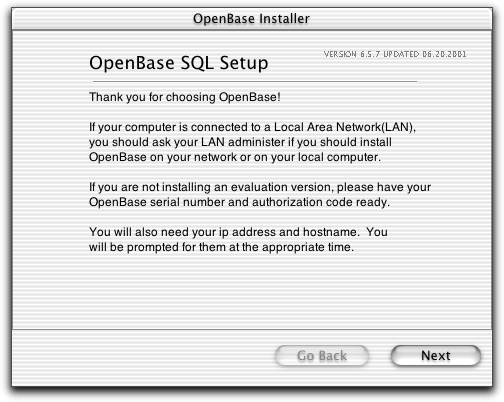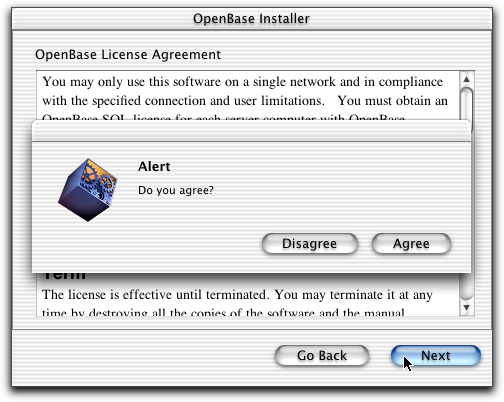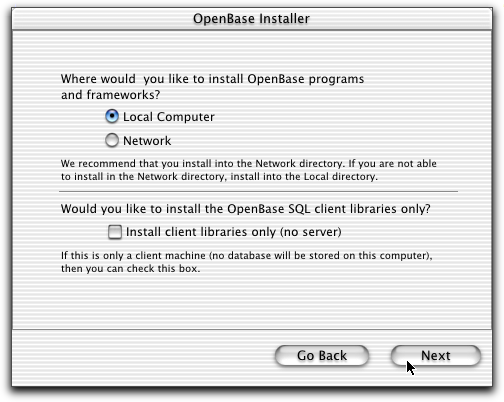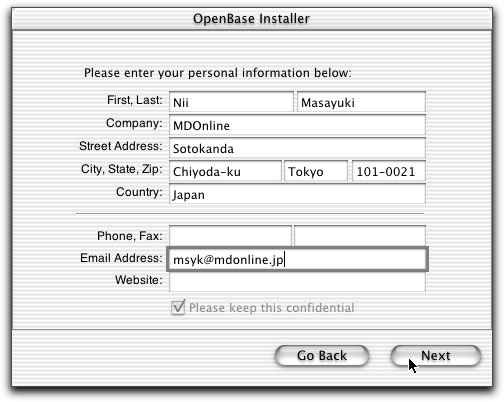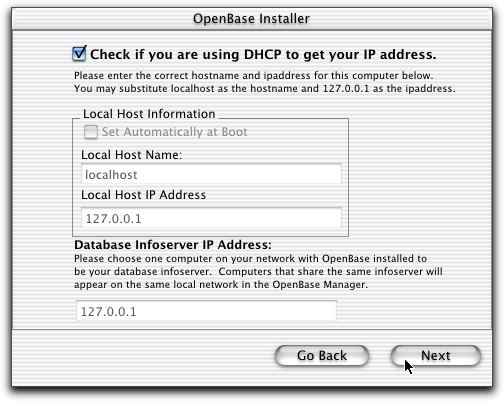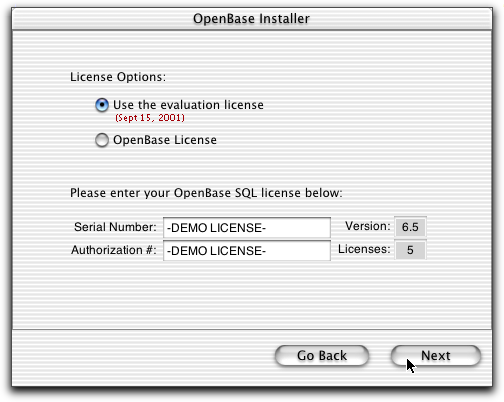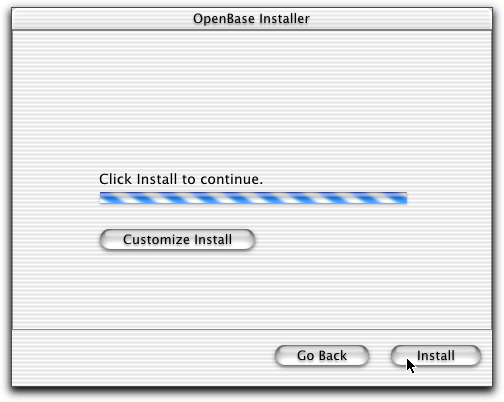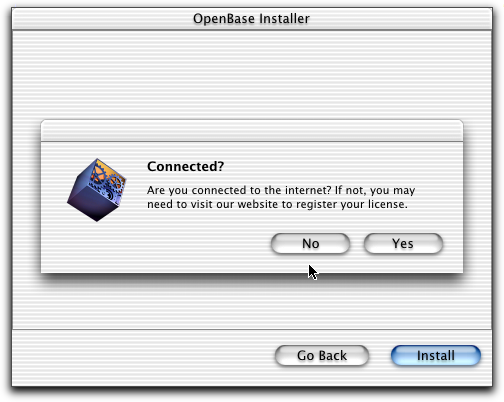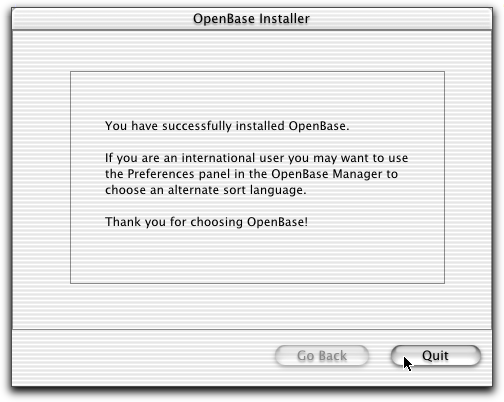Macintosh Developer Online (MDOnline)
2001年8月2日発行号 - OpenBaseのインストール
- WebObjects 5とOpenBaseを使ってみる/2.OpenBaseのインストール
- 出版システムのコンポーネントとして開発されたXMLエディタを販売開始
- NetInfoについての初歩や設定方法を説明した文書が公開中
- TIL》1つのネットワークアダプタに複数のIPアドレスを割り当てる方法
- TIL》WebObjectsのCustom AttributeクラスをJavaで作成する時の注意点
- TIL》SolarisでのWebObjectsアプリケーション実行でリンクエラーが出る場合の対処
- OpenFirmwareでメモリ量や場所を参照する方法
iMovieのビデオ編集をちょっとまともにやってみて気付いたことは、あまり時間をかけるほどのことはない…というか、あまりこったこともできないということですね。シンプルにビデオをまとめるというところがポイントなのでしょうか。慣れれば早いぞというところですね。なぜか、タイトルとクリップが合成されなくなったのですが、なんででしょうか? どなたか御存じだったらやり方を教えて下さい。数日前まではできていたのですが、なんかしらないけどできなくなってしまいました。何かしたとしても、プロキーを入れただけなんですけど。ただ、データはDVビデオから再度取り込んでいます。それで、圧縮で悩んでいます。作成したビデオは30分ほどですが、中程度のものだと、140MBほどになり、せっかくCDを使うのだからもったいないでしょ。で、Sorensonで最適でやってみたら、1GBになり、CDには入りません。うーん…できれば「仕上がりサイズ400MB」みたいな設定で圧縮してくれないかなと思ってしまいますね。このところ、私が寝ている間はPowerBook G4は圧縮で大忙しです(笑)。時間がかかるから、1日に1つの設定しかできないってのがなんかかったるいですね〜。
お待たせしました。広文社さんの「Cocoa+Java」の当選者発表です。なんと、43名の応募がありました。一気に過去最高の応募者となっていますね。当選者は3名ですから、つまり、40冊は確実に売れることになったということでもありますね。明日の発送になります(ローカス封筒のストックが手元にはなくなったので、他社のものを使いますが〜笑、お許しを)。
Cocoa+Java当選者(敬称略):なかまこ、大箭、ユール
今回は以前に公開した抽選ソフトDrawingXを改造して、メールの内容からランダムに取り出す方式になりました。あみだくじというアナログな世界をIT化したってやつでしょうか(笑)。とりあえずちゃんと動いているとは思うのですけどね〜。バグがあったとしても、バグで当選されないというのもクジのシステムの一貫でしょうからね。もちろん、5人程度のテストで何度も行って、毎回違う順序で出てくるなどは確認しています。公開しようと思ったのですが、意外に汎用的に作るのは超大変なことが分かり、ちょっとやる気が失せています。このソフト、使いたい人は個別に連絡してください。1メールが1ファイルにあれば(つまりOMEを使っていれば)すぐに抽選に使えます。
(新居雅行 msyk@mdonline.jp)
WebObjects 5とOpenBaseを使ってみる/2.OpenBaseのインストール
さっそくOpenBase SQL(以下、OpenBase)のインストールを行ってみよう。前回説明したとおり、WebObjects 5に含まれているOpenBaseは古いバージョンなので、日本語で何かをしようとしている人はもちろん、とりあえずすべての開発者は最新版のOpenBase 6.5.7をインストールすべきだろう。OpenBase InternatiolのWebサイトに接続し、「Download now」をクリックするとダウンロードのページに移動する。そこで、Mac OS Xに対応するリンクをクリックすると、メールアドレスを訪ねられる。そこで、メールアドレスを入れると、そのメールにダウンロードアドレスを知らせると言う手順になっている。だから、きちんと受信できるメールアドレスを指定しないといけない。
◇OpenBase International
http://www.openbase.com/
ダウンロードすると、OpenBase6.5.7_MacOSX.sitファイルがデスクトップに作成され、さらに自動的に解凍されてOpenBase6.5.7_MacOSX.imgというファイルがあるのが一般的だろう。このOpenBase6.5.7_MacOSX.imgをダブルクリックして「OpenBase6.5.7_MacOSX」というボリュームが開かれるが、そこにはインストーラのパッケージやドキュメントがある。もちろん、OpenBaseSetup.pkgをダブルクリックして、インストールを始めればよい。後は画面に従ってインストールするだけと言えばそれまでだが、とりあえず手順を紹介しておこう。
最初は管理者のパスワード入力を促す画面が出てくる。ここで、ダイアログボックスの下にあるカギマークをクリックする。さらに小さなダイアログボックスが出てくるので、現在、管理ユーザでログインしているのなら、パスワード欄に管理ユーザのパスワードをキータイプすれば良い。
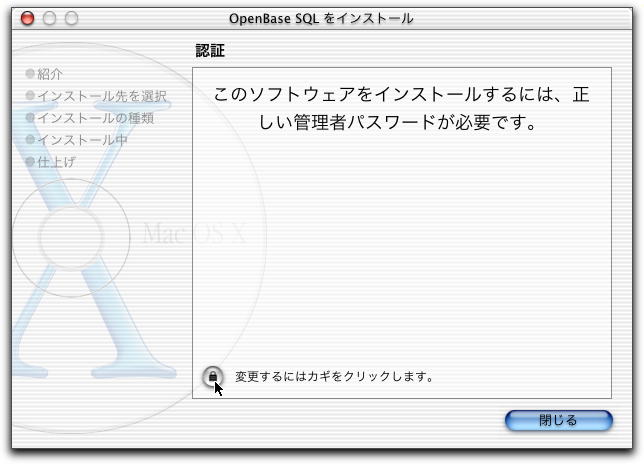
管理ユーザのパスワードを入れると認証に少し時間がかかるかもしれない。そして、いくらか待てば、「ようこそOpenBase SQLインストールへ」というダイアログボックスが出てくる。ここでは「続ける」をクリックすればよい。
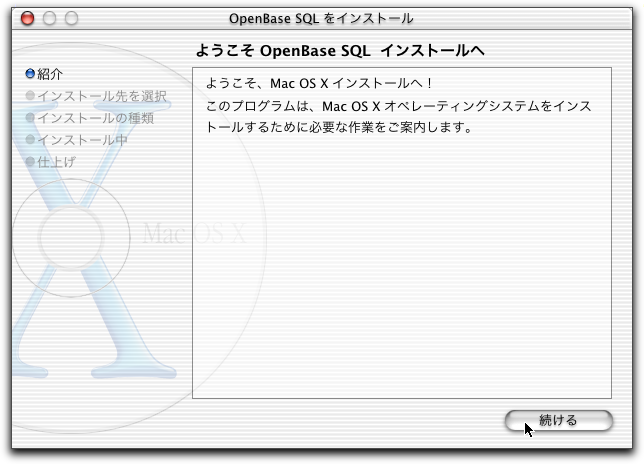
次にインストールを行うボリュームを選択する。基本的には起動ボリュームを選択することになるだろう。OpenBase自体はシステムフォルダにコンポーネントを組み込むので、起動ボリューム以外へのインストールでは問題が出る可能性が考えられる。とにかく起動ボリュームを指定するのが無難だと言える。
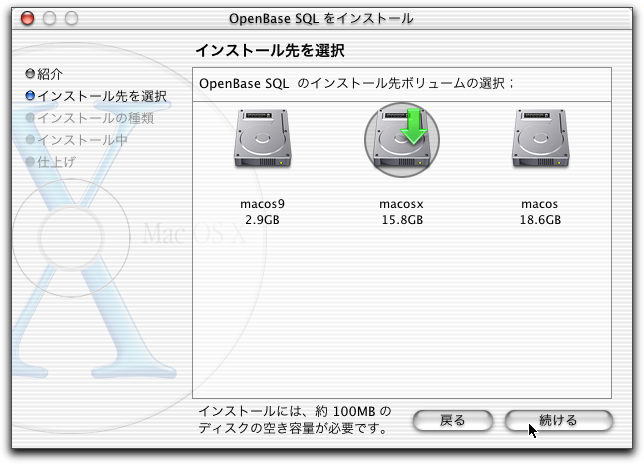
書いてある通り「インストール」ボタンをクリックしてインストールを開始すればいい。
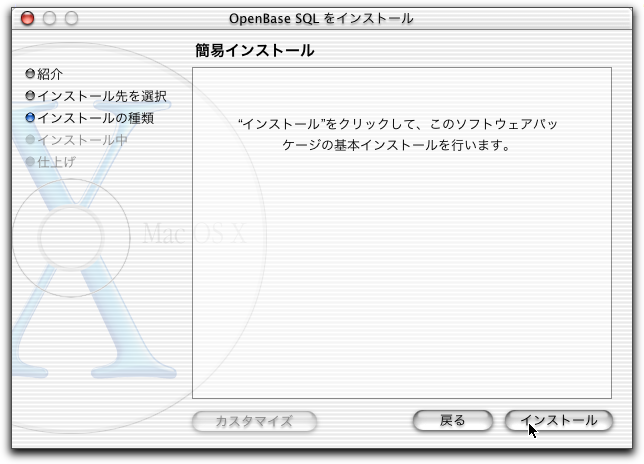
こうして、Installerアプリケーションでのインストールが行われるが、すぐにファイルのコピーなどは終わるようだ。そして、セットアップを行うためのOpenBaseSetupというアプリケーションが自動的に起動する。Installer側はインストールが終わったことが表示されたダイアログボックスになっていれば、適当に「閉じる」ボタンをクリックして終わらせておけばよい。
ここで、OpenBaseSetupが起動して次のようなダイアログボックスを表示する。このあたりから日本語ではなくメッセージは英語になる。最初は御挨拶ということで、Nextボタンをクリックする。もし、ここで、古いバージョンのOpenBaseが見つかれば(通常は見つかるはず)、それを削除するかどうかを問い合わせるダイアログボックスが表示されるので、それは必ずRemoveボタンをクリックして古いOpenBaseは削除する。削除しないとセットアップは先に進まない。
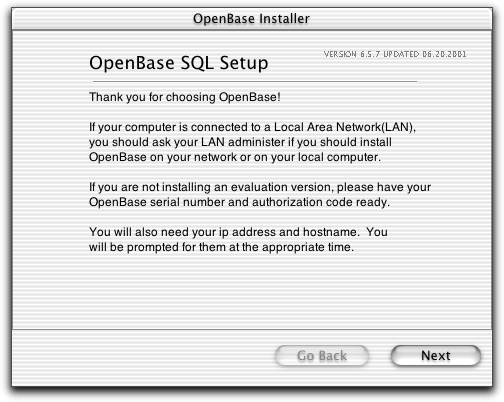
続いて、試用許諾が表示される。いちおう、読むと言うことにしておいて、Nextボタンをクリックすると、合意するかどうかをダイアログボックスで問い合わされるのでAgreeボタンをクリックするということになる。
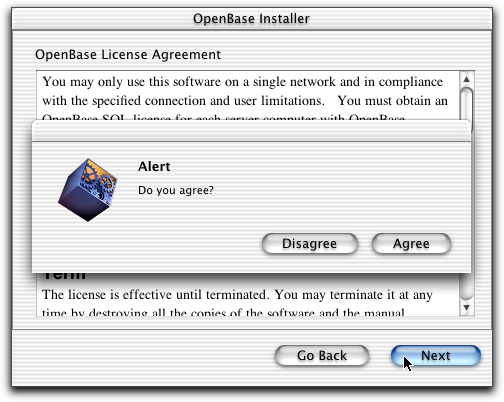
次にOpenBaseをどこにインストールしたかなどを訪ねるダイアログボックスになる。通常は、Local Computerだろうし、開発にはサーバコンポーネントも必要だからクライアントオンリーのチェックボックスは入れないだろう。基本的には設定そのままで、Nextボタンをクリックすれば良い。
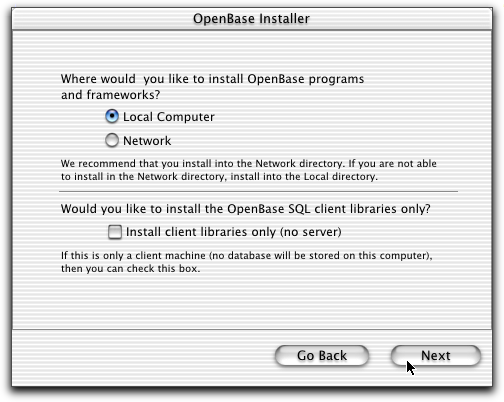
次に利用者の情報を入れておくダイアログボックスになる。この情報をもとに登録を行うようなので、いちおう適切に入力しておくということにしよう。そして、Nextボタンをクリックする。
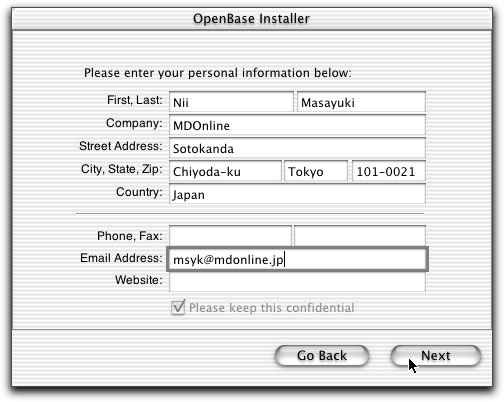
続いて次のようなダイアログボックスが表示される。ここでは、OpenBaseを稼動しているマシンがDHCPでIPアドレスを得ている場合には、チェックボックスをオンにする。これをオフにしていると、それ以下の領域が入力可能になる。固定IPのサーバ運用などの場合にはローカルホスト名などをある程度カスタマイズができるということだ。ただ、サーバの動作をある程度理解した上で設定が必要になると思われるので、サーバ上にインストールするときなどは必要な情報収集をしておいてもらいたい。Nextボタンをクリックする。
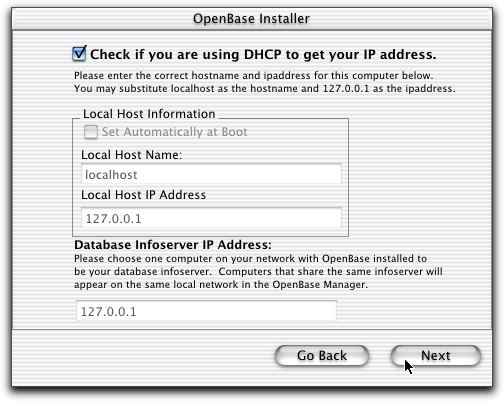
続いてライセンス番号の入力になる。ここではライセンスを得ていない状態、つまりデベロッパー版として使うのであれば、「Use the evaluation license」を選択して、Nextをクリックするだけでよい。
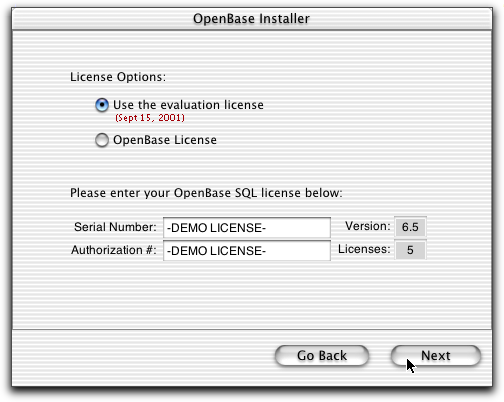
そして次のような画面になる。思わず待ってしまうが(笑)、画面に書いてある通り、ここでInstallボタンをクリックすることによって、インストールが開始される。
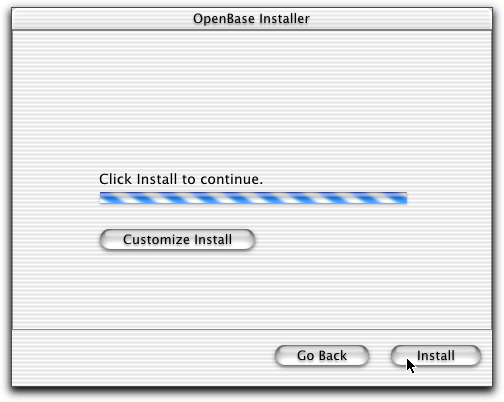
しばらく待つ。そうすると、次のように、Connected?と書かれたダイアログボックスが表示される。もちろん、Yesでもいいのだが、筆者の環境ではなぜかここでYesボタンをクリックすると、OpenBaseSetupがフリーズしたようになって以後何も操作ができなくなってしまった。レジストレーションをここで行うようだが、別の機会にもレジストはできるので、ここではNoでもかまわないのかもしれない。
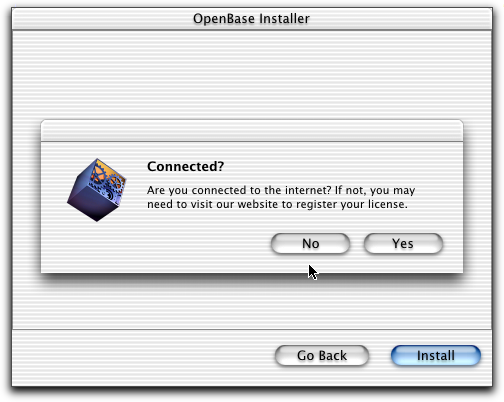
最後にインストールが完了したことを示すダイアログボックスが表示される。Quitボタンをクリックすることで、OpenBaseSetupは終了する。
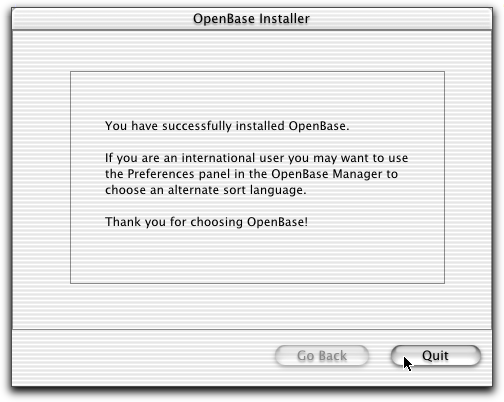
以上のインストールプロセスを実行した後は、Macを再起動しよう。その後に、ApplicationsフォルダのOpenBaseフォルダを開き、そこにあるOpenBaseManagerというアプリケーションを起動してみる。起動して、ウインドウが表示されれば基本的には問題はないだろう。ウインドウに、localhostという項目があり、項目の左にある三角アイコンをクリックして下位の項目がずらずらと出てくれば、とりあえずはOpenBaseは起動しているということになる。
もし、OpenBaseSetupが途中でフリーズした場合などで、OpenBaseSetupを再度起動したい場合には次のようにすればよい。/Library/Pakeges/OpenBaseSetupというフォルダに、OpenBaseSetupというアプリケーションがある。ただし、このアプリケーションは管理権限での実行が必要である。Installerから自動的に起動されるときには管理権限になるのだが、このアプリケーションだけを起動したときには、たとえば、Terminalで「sudo open /Library/Packages/OpenBaseSetup/OpenBaseSetup.app」とコマンド入力すれば良い。あるいは、Pesudoというシェアウエアのユーティリティを使っての起動でもかまわないだろう。
関連リンク:OpenBase International
カテゴリ:WebObjects, データベース
出版システムのコンポーネントとして開発されたXMLエディタを販売開始
Softmagic社は、XMLエディタの「SendStory」を出荷した。Mac OS Xで稼動し、価格は$99となっている。SendStoryは出版システムのProject-Mのコンポーネントの1つで、DTDの定義などを含めたXML文書作成を行い、サーバに転送するなどの作業ができる。iDiskへのアクセスのメニューを持つなど、Mac OS X特有の機能も組み込まれている。使い勝手の良いXMLエディタを目指しているが、単なるマークアップのエディタではなく、レイアウト結果を見ながらの入力ができるなど、コンテンツ制作を見越した設計がなされている。すでに、日本語のメニューだけでなく、日本語のヘルプの表示も可能なっている。また、XML自体は基本的にはUNICODEでの国際化機能が組み込まれているが、SendStoryで作った文書も既定ではUTF-8になっている。Project-Mはデータベースをバックエンドにおいて、記事の企画から執筆やレイアウトまでを印刷ドキュメントだけでなくオンラインドキュメントに対応してしまおうという大掛かりなシステムである。SendStoryは文字通り、そうした出版物の断片をサーバに登録するという意味合いもある模様だが、単独のXMLエディタあるいはDTDなどの定義ファイル作成ツールとしても使えるかもしれない。
関連リンク:SendStory
カテゴリ:XML, 文書作成アプリケーション
NetInfoについての初歩や設定方法を説明した文書が公開中
Mac OS Xでは、ディレクトリサービスのNetInfoが重要な役割を演じているのは何となく分かってもその実体までは理解できない…と思っている方も多いだろう。特に、今までMac OSのネットワーク環境を中心にやってきた人はもちろんだが、NetInfoはインターネット標準プロトコルというわけでもない。また、NeXT時代の人なら深く理解しているかもしれないが、どうやら、Mac OS Xで変わった部分もあって悩んでしまうかも知れない。そんな方はとりあえず、解説文書「Understanding and Using NetInfo」がアップルから公開されたているので、それをチェックしてみてはどうだろうか。62ページのPDFファイルで、NetInfoの基本や、ネットワークプランニング、設定といった項目が含まれている。レイアウトを見れば、何となくMac OS X Serverのマニュアルに似ているので、もしかしてそのうちMac OS X Serverに含まれるのかも知れないが、とりあえずはあまり資料のないNetInfoだけに、この文書を読むことから始める必要があるだろう。
関連リンク:Understanding and Using NetInfo
カテゴリ:Mac OS X Server, ネットワーク
TIL》1つのネットワークアダプタに複数のIPアドレスを割り当てる方法
Mac OS X Server 10.0で、1つのネットワークアダプタに複数のIPアドレスを割り当てる方法についての解説が掲載された。(いわゆる「マルチホーミング」などと言われている方法である。システム環境設定で、設定を増やせばできそうなものだが、実はできないのである。)
起動スクリプトにあるIPAddressというスクリプトを新たに作成するのであるが、要は、起動時に「ifconfig en0 alias ....」というアダプタにエイリアスを設定するコマンドを実行するということである。そして、Apacheの設定ファイルを変更したり、/etc/hostconfigファイルの記載を書き換えるなど、いくつかの修正ポイントがあるが、手順でこれを示している。マルチホーミングの設定としてこの文書を見るだけでなく、起動スクリプトの作成方法としても参照できる文書と言えるだろう。
関連リンク:Mac OS X Server 10.0: How to Set up Multiple IP Addresses on a Single Network Interface
カテゴリ:ネットワーク, Mac OS X Server
TIL》WebObjectsのCustom AttributeクラスをJavaで作成する時の注意点
Tech Info Libraryに、WebObjects 4.5.1で、Custom AttributeクラスをJavaで構築する方法の説明文書が掲載された。データベースの中にある画像データやRTFデータを扱う時に、それをEOFの枠内でオブジェクトとして扱うためにCustom Attributeクラスというものを定義すると便利なのであるが、それをJavaで定義する場合に勘案すべきことがいくつかある。それらが箇条書きで説明されているとともに、サンプルのプログラムも掲載されている。Custom Attributeについての解説ページへのリンクもある。
関連リンク:WebObjects 4.5.1: Putting Custom Attribute Class in Separate Java Package from Enterprise Object Class
カテゴリ:Knowledge Base(旧TIL), WebObjects
TIL》SolarisでのWebObjectsアプリケーション実行でリンクエラーが出る場合の対処
WebObjects 4.5〜5.0で、Solaris上でアプリケーションをリンクしようとしたときにエラーが出る場合がある。スレッドのライブラリが見つからないためにそのエラーがでている。環境変数の設定を行うことでこれは回避できるが、そのコマンドの入力例がこの分書に記載されている。
関連リンク:WebObjects: UnsatisfiedLinkError Exception When Clicking Link in Solaris
カテゴリ:Knowledge Base(旧TIL), WebObjects
OpenFirmwareでメモリ量や場所を参照する方法
Technical Q&Aに、RAMのサイズやメモリ位置を知る方法が掲載されている。これらの情報は、OpenFirmwareで参照できるが、/memoryというノードから得られる。ツールを使ったノードの参照方法が例として示されており、そこで表示されるデータから実際のメモリの最初のアドレスや各スロットにあるメモリ量を参照する例が示されている。
関連リンク:QA1065:Determining RAM size & location in New World Machines
カテゴリ:Technical Q&A, 開発情報